모든 기기에서 한 번에 Twitter에서 로그아웃
지금까지는 트위터(Twitter) 계정에 연결된 기기의 로그를 볼 수 있는 방법이 없었습니다. 다행스럽게도 서비스는 이제 이 목적을 위한 전용 대시보드 를 제공합니다. (Dashboard)따라서 모든 장치에서 한 번에 Twitter 에서 로그아웃하려면 다음과 같이 하십시오.(Twitter)
(Log)모든 기기에서 한 번 에 Twitter 에서 (Twitter)로그 아웃
새로운 대시보드(Dashboard) 를 사용하면 계정을 빠르게 확인할 수 있습니다. 따라서 이전에 Twitter(Twitter) 계정 에 로그인하는 데 사용했던 일부 장치가 있었지만 지금은 기억나지 않는 경우 해당 장치에서 로그아웃해야 합니다. 이렇게 하면 본인 외에는 누구도 계정에 액세스할 수 없습니다. 모든 장치에서 Twitter 에서 로그아웃하려면 다음을 수행해야 합니다.
- 트위터 계정에 로그인
- 액세스 설정 및 개인 정보 보호
- 데이터 및 권한 확인
- 모든 세션에서 로그아웃
(Please)Twitter 웹 앱 을 사용하든 Twitter 모바일 앱(iPhone/iPad) 을 사용하든 프로세스는 동일하게 유지 됩니다. 사용자 인터페이스(User Interface) 에는 약간의 변형만 있을 수 있습니다 .
1] 트위터 계정에 로그인
PC에서만 Twitter 를 사용하는 경우 Twitter.com 으로 이동하여 로그인합니다. 이전 로그인이 여전히 활성 상태인 경우 로그인 세부 정보를 입력할 필요가 없습니다.
2] 액세스 설정(Access Settings) 및 개인 정보(Privacy) 섹션

Twitter 홈 화면 의 메뉴 표시줄 하단에서 ' 더보기(More) ' 옵션(가로 점 3개로 표시)을 찾습니다 . 찾으면 클릭합니다.
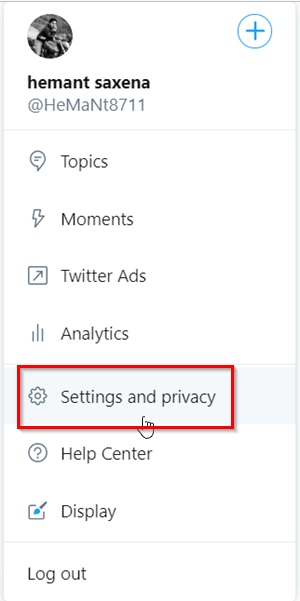
열리는 새 창에서 ' 설정 및 개인 정보(Settings and Privacy) '를 선택합니다.
3] 데이터 및 권한 확인
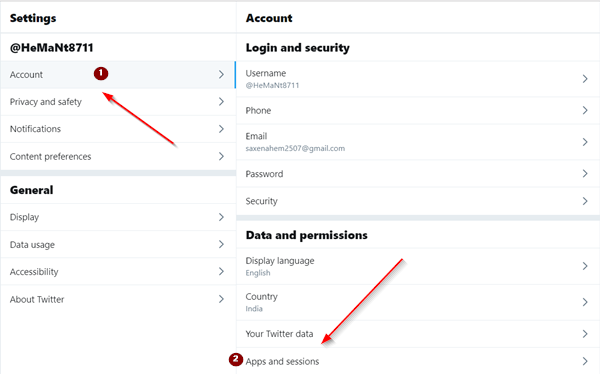
' 계정(Account) ' 측면 화살표를 클릭하여 메뉴를 확장하고 ' 데이터 및 권한(Data and Permissions) ' 섹션까지 아래로 스크롤합니다.
표시된 옵션 목록에서 ' 앱 및 세션(Apps and Sessions) '을 선택합니다.

이제 ' 세션(Sessions) ' 제목까지 아래로 스크롤합니다. 거기에서 이전에 계정에 액세스하기 위해 사용한 모든 장치 목록이 표시됩니다.
4] 모든 세션 로그아웃
모든 장치를 로그아웃하려면 ' 다른 모든 세션 로그아웃(Log Out All Other Sessions) '을 선택 합니다.
확인 메시지가 표시되면 ' 로그아웃(Log Out) ' 버튼을 선택하거나 누릅니다.
이후부터는 귀하의 (Hereafter)Twitter 계정 에 액세스하려는 다른 모든 장치에서 해당 계정의 로그인 정보를 입력해야 합니다.
Related posts
Twitter Login : Sign Up and Sign Help and Log 문제
Twitter Xbox One 공유를 설정하는 방법
Twitter Privacy Settings : Twitter에서 Protect & Secure Privacy 팁
트위터에서 자동으로 비디오를 멈추는 방법
Facebook, Twitter 및 LinkedIn에서 전자 메일 주소를 변경하는 방법
Fix Twitter Error : 일부 미디어가 업로드하지 못했습니다
트위터에서 누군가를 차단하는 방법 및 차단된 시간을 확인하는 방법
Twitter에서 책갈피를 사용하는 방법
TweetDeck를 사용하여 Twitter account를 관리하는 방법
트위터에서 사람들이 당신을 따라 가지 못하게하는 방법
더 나은 마이크로 블로깅에 대한 Best Twitter Tips and Tricks
Facebook Twitter로 링크하는 방법 (2021)
Twitter username를 변경하는 방법
9 Ways으로 Fix Twitter Videos하지 극
Backup Twitter 데이터 및 Deactivate or Delete Twitter account
모든 Twitter 짹짹을 대량으로 삭제하는 방법
Best 무료 Twitter Windows 10 용 클라이언트
리트윗 트위터 봇을 만드는 방법
Twitter Account가 해킹 당할 때해야 할 일은 무엇입니까?
Twitter Direct Messages에 대해 Read Receipt을 활성화 또는 비활성화하는 방법
